前回はNexus7をルート化するためのツールとして、Google Nexus7 Toolkitをダウンロードしました。
今回はまずこのソフトをインストールしたいと思います。
ここで紹介したGoogle Nexus 7 ToolKit V3.2.0はAndroid 4.1.2ではイマイチうまくいかなかったので、Wug’s Nexus Root Toolkitに乗り換えました。

インストール
とりあえずインストールを開始します。
ダウンロードした「Google Nexus 7 ToolKit v3.2.0.exe」を実行します。
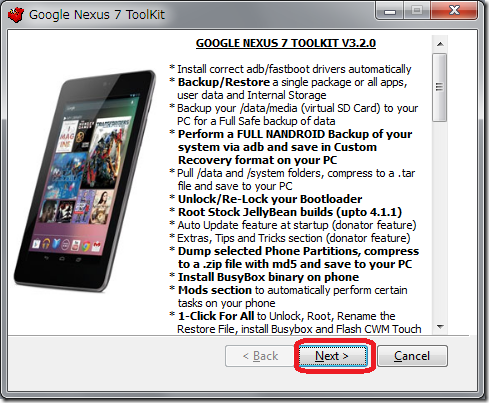
最初の画面は機能の紹介なので、内容を確認して「Next」を押します。
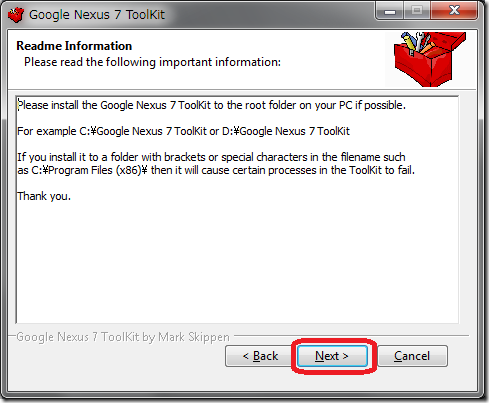
次の画面には注意事項が出ます。
- Google Nexus 7 Toolkitは可能であればいずれかのドライブのルートディレクトリにインストールして欲しい
- “C:\Program Files (x86)\”のようなスペースが含んだフォルダにインストールするとトラブルが起こることがある
とのことです。確認したら「Next」を押します。
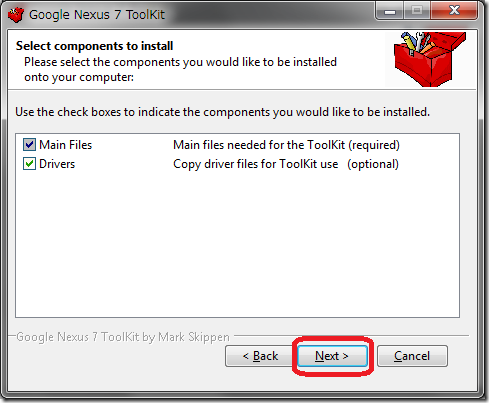
次はインストールするコンポーネントの選択です。二つ選択肢がでますが、両方インストールしておきましょう。
両方チェックされていることを確認したら「Next」を押します。
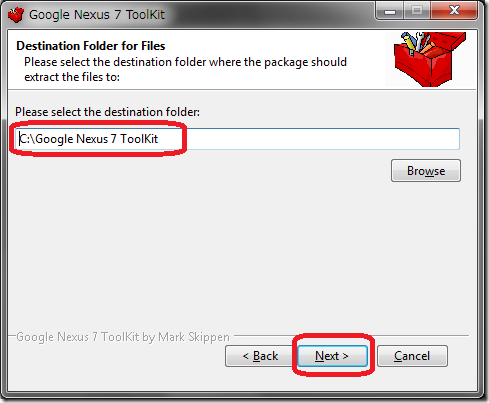
次はインストール先の指定です。ドライブ直下推奨ということなので、私は「c:\Google Nexus 7 ToolKit」にインストールすることにしました。
インストール先を指定したら「Next」を押します。これでインストールが開始されます。
インストールが完了すると次の画面が表示されます。
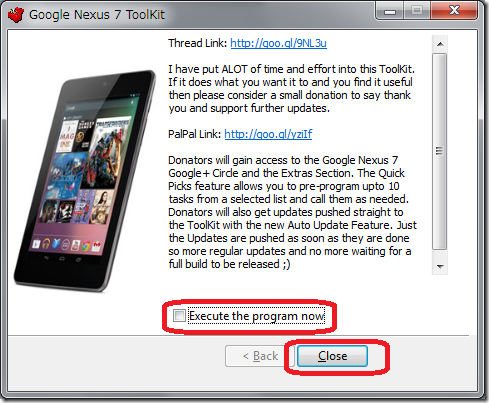
「Execute the program now」というチェックボックスをオフにして、「Close」を押してインストールを完了します。
実行&アップデート?
ではためしに実行してみます。

デスクトップに「Nexus 7 ToolKit」というアイコンが追加されているはずなので、それを実行します(アイコンがない場合はGoogle Nexus 7 ToolKitをインストールしたディレクトリにある「ToolKit.exe」を実行します)。
起動すると黒いウィンドウが開き、緑色の文字で「Start ADB…」と表示されます。
最初に、アップデートがあるか確認するかどうか聞かれますので、確認する場合はyes、そのまま実行を継続する場合はnoと入力します。
「yes」を入力してアップデートの確認をしてみたところ、2012/10/18付けのV3.6.1というものがあるようです。
Google Nexus 7 ToolKit自身がアップデート版をダウンロードしてくれれば良いのですが、その機能は寄付をした人用のバージョンでないとできないとのことです。
調べてみたところ、手動でダウンロードしたいところですが、配布されていないようです。
仕方がないので、とりあえずV3.2.0のまま進めたいと思います。
アップデートのチェック後、「Press any key to continue ToolKit operations」と表示されたところで適当なキーを押すと、Google Nexus 7 ToolKitのメニューが表示されます。
長くなりそうなので、今日のところは「x」を入力して終了しておきます。
Nexus7のバッテリでも充電しておきましょう。
まとめ
今回はNexus 7のルート化をなるべく簡単に行うためにGoogle Nexus 7 ToolKitを導入しました。
次回は、このツールを使ってNexus 7のルート化を一歩一歩すすめて行きたいと思います。



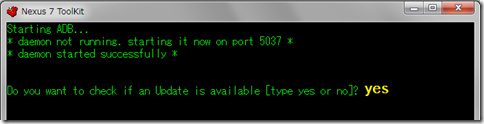
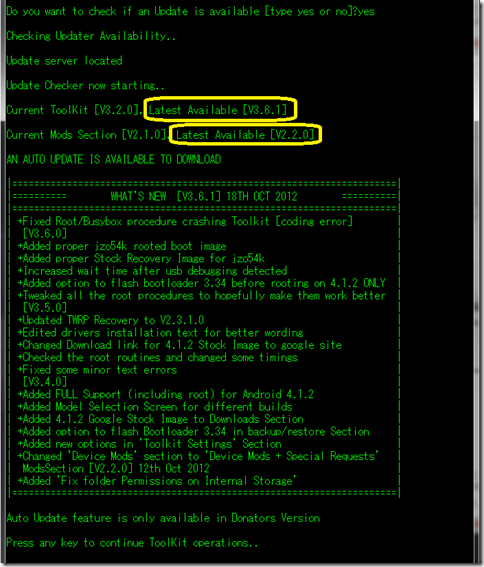
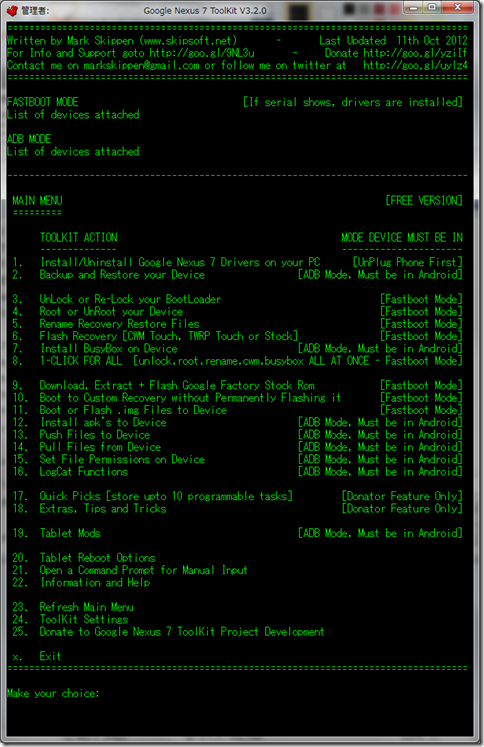

コメント